Sådan overvåger og styrer du Macs fans

Din Macs fans er sikkert ikke noget, du tænker meget ofte, indtil noget går galt. Måske hører du fanen for ofte, og det kører dig nødder. Måske har du stoppet med at høre din fan helt, selvom du føler Mac godt. I begge tilfælde skal du nok se på det.
Til det anbefaler vi en app kaldet Macs Fan Control. Dette gratis program giver dig mulighed for at se temperaturen på alle dine Macs komponenter og hastigheden af dine fans i RPM (rotationer pr. Minut.) Du kan endda justere fansen manuelt, selvom det nok ikke er en god ide at gøre det meget ofte.
Kom godt i gang med Macs Fan Control
For at komme i gang skal du gå til Macs Fan Control-download side og tage Mac-versionen (Der er en Windows-version, men er kun beregnet til Mac'er, der kører Windows med Boot Camp-andre pc-fans aren understøttes.) Downloaden kommer i et ZIP-arkiv, som du kan unarchive ved blot at åbne den.
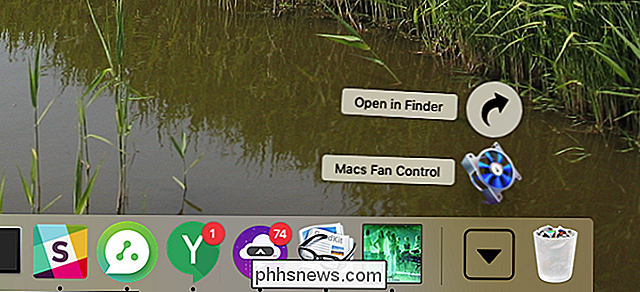
Træk applikationsikonet til din mappen Applications, og tag det op. Du vil se en liste over fans i det store venstre panel og alle dine temperatursensorer til højre.
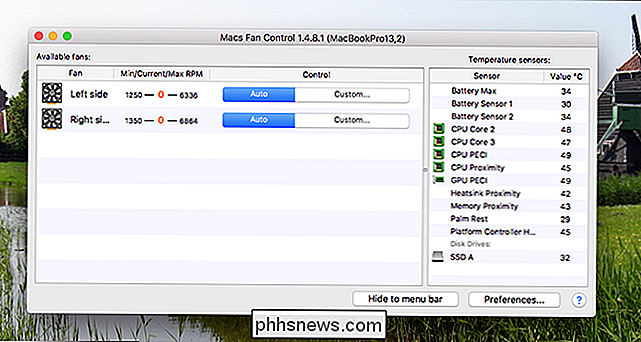
CPU'en vil stort set altid være den varmeste ting på din Mac og den vigtigste temperatur, der skal kontrolleres, men Det kan være interessant at tjekke de andre sensorer.
For det meste er vi imidlertid interesseret i din fans aktuelle hastighed. Minimum, nuværende og maksimal hastighed vises i den rækkefølge. Hvis du ser høje CPU temperaturer - sig, over 80 eller 90 grader - og at fansen ikke kører, kan du have et problem. Det samme gælder, hvis du ser en lav CPU-temperatur, siger omkring 45, og fansen kører med fuld hastighed.
For at finde ud af om dine fans arbejder overhovedet, kan du klikke på knappen "Brugerdefineret".
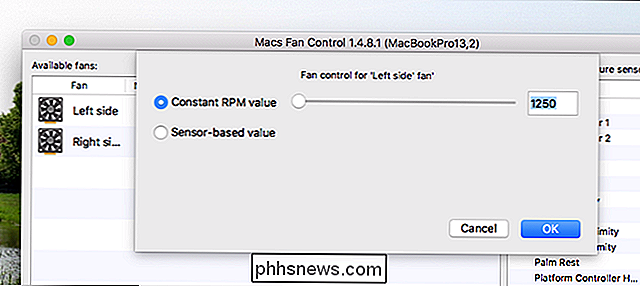
Drej fanen op og se om du kan høre noget. Hvis ikke, har din fan nogle problemer. Jeg anbefaler virkelig ikke at deaktivere den automatiske blæserkontrol: Hvis du forlader dine fans konstant, slides de ud og spilder energi, og efterladning af dem vil overophede din Mac over tid. Men til lejlighedsvis test er det rart at have kontrol - vend det bare til automatisk, når du er færdig.
Sådan fejler du Macs fan
Tænk, at din fan kan blive brudt? Den første ting du skal gøre er at starte Apple Diagnostics, en af de skjulte opstartsmuligheder på din Mac. Sluk for computeren, og hold derefter tasten "D" nede, mens du tænder den. Din Mac tester din hardware og fortæller dig, om din fan er brudt.
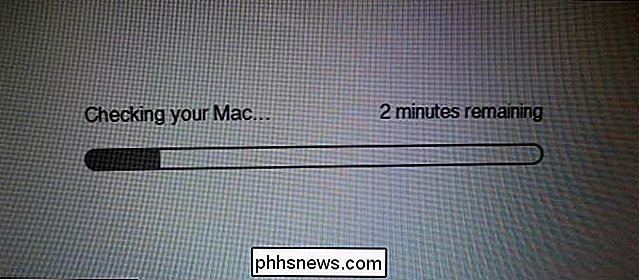
Hvis du har en brudt fan, skal du udskifte den. Mit råd: Gå til Apple Store eller en autoriseret Apple-værksted. Jeg formåede at erstatte min egen brudte fan på en 2011 MacBook Pro, men internerne i nyere Mac'er er meget mindre venlige til reparation af hjemmet. Det er ikke umuligt, dog: Se iFixIt's guider, hvis du selv vil prøve reparationen. Men kig på alle trin omhyggeligt, og kun fortsæt, hvis du er helt sikker på, at du kan få det gjort selv.
Hvis hardwarerapporten siger, at alt er fint med din fan, er dit problem sandsynligvis en software. I disse tilfælde virker genoprettelsen af SMC ofte, det er den lavt niveau controller, der styrer termisk styring og andre ting. Hvis det ikke løser dit problem, skal du overveje at gå til en Apple Store eller en anden autoriseret værksted.
Passivt overvåge din blæserhastighed
Hvis du vil imponere dine venner i samtale, skal du holde øje med din Macs fans og relay til dem, hvor hurtigt de har tendens til at spinde under bestemte opgaver. Jeg er sikker på, at alle vil blive fascineret på din næste middagsfest.
Åbn Mac Fan Control, og klik derefter på knappen Preferences i nederste venstre hjørne.
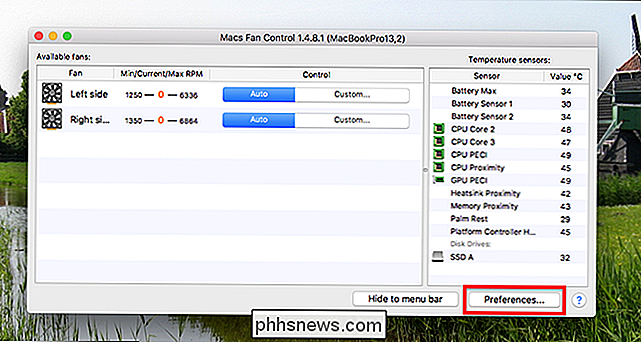
Gå til menulinjen Display-fanen og vælg derefter en fan og / eller en sensor, der skal vises i menulinjen.
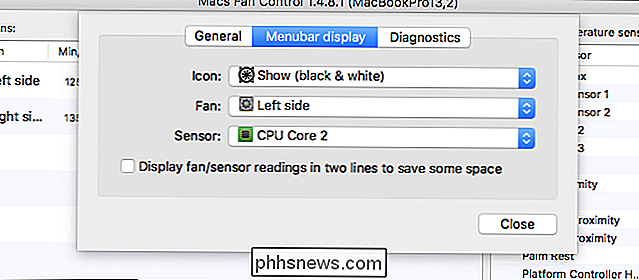
Klik på "Luk", og du vil altid se oplysningerne i din menulinje.

Udenfor fantastiske samtaler, overvåger passagerhastigheden passivt sådan kan det være nyttigt, hvis du har mistanke om, at der er et problem. Det er ikke noget, jeg ville holde konstant, men når ting virker sjovt, er det et godt værktøj at have rundt.
Billedkredit: Christoph Bauer

Sådan deaktiveres mikrofonen på din Netgear Arlo Pro-kamera
Arlo Pro-kameraet registrerer ikke kun video, når det registrerer bevægelse, men det kan også optage lyd. Men hvis det ikke er en funktion, som du virkelig vil udnytte, så kan du deaktivere mikrofonen for at spare en smule batterilevetid. Åbn Arlo-appen og tryk på fanen "Indstillinger" i nederste højre hjørne.

Sådan nulstilles din MacBooks berøringslinje, når den kommer i stykker
Det er sjældent, men hver og en gang kan din MacBook's Touch Bar sættes fast og viser dig kun ét sæt knapper og svarer ikke at røre. For mig viste jeg meddelelsen "Unlock With TouchID" længe efter at jeg logget ind, men det er hypotetisk muligt, at dette sker, når der køres en applikation. Den hurtige løsning er at tvinge til at afslutte det program, der sidder fast på Touch Bar, men hvis det ikke gør tricket, kan du tvinge Touch Bar til at "genstarte".



